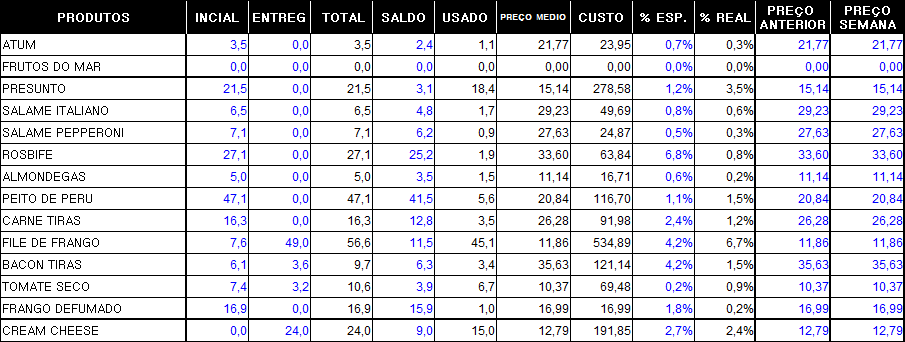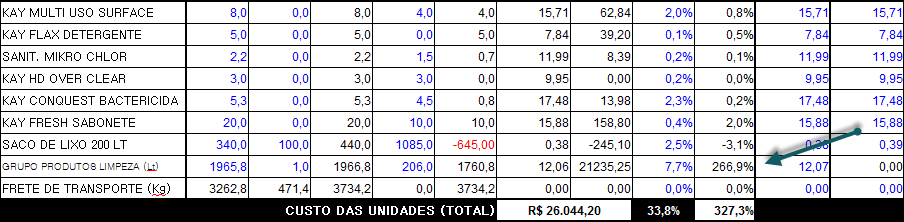PROBLEMAS NA WISR
ENTENDENDO O FUNCIONAMENTO DA WISR:
A Wisr nada mais é do que um relatório de entradas e saídas com custos dos produtos vendidos, total em estoque, total de vendas e cancelamentos. A Wisr é gerada semanalmente, iniciando toda Quarta-feira e terminando toda Terça-feira, chamando "Semana Subway". Toda terça-feira, os franqueados fazem inventários total da loja, pois há produtos que só serão baixados via inventário, como produtos que o cliente tem a opção de escolha como, azeitona, tomate, rúcula, etc.
Wisr gerada de 26/02 a 04/03
PRODUTOS: São todos os produtos (componentes) cadastrados no masterfile da Subway®
INICIAL: Saldo final em estoque da semana anterior ( 25/02 Terça-feira).
ENTREGA: São todas as notas fiscais de entrada lançadas.
TOTAL:Total do inicial + entrega (compras) = Total
SALDO: Saldo total da soma (inicial + entrega - usado)
USADO: Toda saída de produtos (saida via inventário ou baixa de produtos via venda de produtos)
PREÇO MÉDIO: Custo médio dos produtos lançados.
CUSTO: Custo unitário, puxa automaticamente do sistema, na planilha o calculo feito é: (Usado*Preço médio)
% ESP: PORCENTAGEM ESPERADA: É o custo das 4 últimas semanas dividido pelo valor de vendas das 4 últimas semanas.
- Dá linha 6 até a linha 73 é o valor de vendas de sanduiches e saladas
- Da linha 75 até a linha 87 é o valor de vendas de bebidas
- Da linha 89 até 92 é o valor de vendas de diversos.
% REAL: PORCENTAGEM REAL : É o mesmo cálculo anterior com a diferença que este é o da semana. Custo na semana dividido por vendas na semana. Preço anterior: Custo unitário na semana passada. Preço semana: Custo unitário da semana atual.
VERIFICANDO E AJUSTANDO ERROS COMUNS NA WISR
Quando a Wisr retorna o percentual de custo muito elevado, os problemas comuns são:
- Lançamentos de notas com agrupamentos errados
- Saída ou entrada de inventário pela movimentação de estoque
- Inventário lançado com quantidade errada
Exemplo:
Na Wisr, para cada categoria existe uma somatória do percentual. Para podermos verificar quais sao os produtos com percentual elevado, basta olhar na coluna %Real. Abaixo segue um exemplo:
Como no exemplo acima, a linha "Grupos Descartáveis limpeza", está com o custo muito elevado e, para podermos verificar o que pode ter acontecido, devemos pesquisar dentro do EMSys, toda a movimentação deste item.
O "Rel.Kardex.item", traz toda a movimentação do item. Acesse o caminho "Estoque > Movimentos > Rel.Kardex.item". Como a linha "Grupo de limpeza" refere-se a um grupo, devemos pesquisar todos os itens que fazem parte desse grupo.
Segue os códigos dos produtos para verificação: Códigos produto EMSys: 13289,13291,13294,13297,13298,13299,13303,13304,12973. Olhando item a item pelo Kardex, chegamos ao item 13291-Kay FC limpador piso.
Como podemos ver, existiu uma quantidade de saída muito grande no inventário, e é por isso que o custo da mercadoria está bastante alto. Isso refletiu na coluna "Usado", que realiza o cálculo (Usado*Preço Médio)
Neste caso, foi feito a saída via inventário. Para realizar os devidos ajustes, terá que:
- Entrar no inventário, estorná-lo, fazer a alteração na planilha e refaze-lo, confirmar e gerar novamente a Wisr.
- Caso haja caixas confirmados com data posterior a do inventário, será necessário estornar os caixas, estornar o inventário, confirmar inventário e confirmar todos os caixas e gerar a Wisr novamente.
PRODUTOS NEGATIVOS NA WISR
QUANDO ALGUM PRODUTO NA WISR FICAR NEGATIVADO, ABAIXO SEGUEM AS OPÇÕES DE VERIFICAÇÃO:
- Não foi lançado nota do produto, porém a quantidade foi contada no inventário
- Foi lançado nota, porém com quantidade de agrupamentos errados
- Existem caixas sem confirmar
Neste caso, somente dar uma olhada na coluna "Total" e "Saldo". Pode-se observar que o "saldo" está maior do que o "Total", portanto, para verificação do problema, somente via relatório Kardex.
Está com alguma dúvida?
Consulte todos nossos guias na busca de nossa página principal clicando aqui.